İPhone'da Microsoft Edge'de Normal ve Özel Mod Arasında Geçiş Yapma
Bu kılavuzdaki adımlar, Microsoft Edge iPhone uygulamasında normal tarama modu ile özel tarama modu arasında nasıl gideceğinizi gösterecektir.
- Microsoft Edge uygulamasını açın.
- Ekranın altındaki Sekmeler simgesine dokunun.
- Gerçekleştirmek istediğiniz tarama türü için ekranın üst kısmındaki seçeneği belirtin.
İPhone'unuzdaki Microsoft Edge uygulaması, varsayılan Safari tarayıcısının yanı sıra İnternet'teki Web sayfalarını ziyaret etmenin başka bir yolunu sunar.
Bilgisayarınızda kullandığınız Web tarayıcıları gibi, Edge'in çalışma şeklini etkileyen değiştirebileceğiniz birkaç farklı ayar vardır.
Bu seçeneklerden biri, normal bir tarama modu ile InPrivate adlı özel bir tarama modu arasında geçiş yapmanızı sağlar. Esasen bu iki tarama modu arasındaki fark, sitelerde normal modda gezinirken geçmişinizin kaydedilmesi, InPrivate modundayken kaydedilmemesidir.
Aşağıdaki kılavuzumuz, hangi tür tarama istediğinizi yapabilmeniz için bu modlar arasında geçiş yapmanın basit bir yolunu gösterecektir.
Edge iPhone Uygulamasında Özel veya Düzenli Modda Göz Atma
Bu makaledeki adımlar, bu makale yazılırken kullanılabilen Microsoft Edge uygulamasının en güncel sürümü kullanılarak iOS 13.3'teki bir iPhone 11'de gerçekleştirilmiştir.
1. Adım: iPhone'unuzda Microsoft Edge uygulamasını başlatın.

Adım 2: Ekranın altındaki Sekmeler düğmesine dokunun.
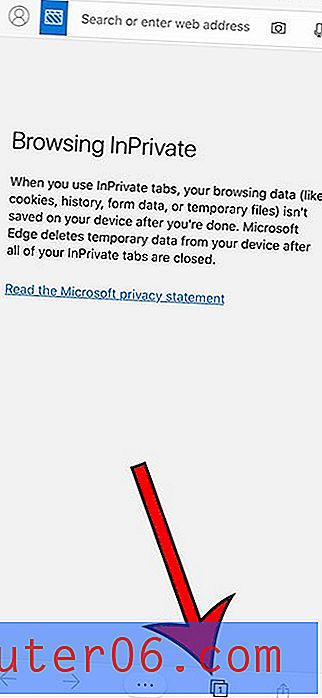
Adım 3: Normal tarama modu için Sekmeler seçeneğini veya özel tarama modu için InPrivate seçeneğini belirleyin.
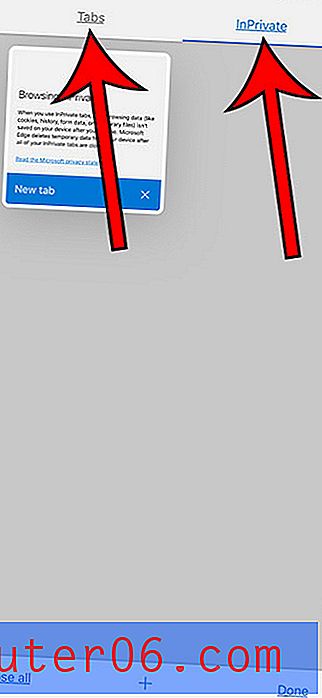
Bu bilgileri iPhone'unuzdan nasıl görüntüleyeceğinizi merak ediyorsanız Airpod'larınızdaki pil seviyenizi nasıl kontrol edeceğinizi öğrenin.


